excel打印范围的虚线调节方法图示
1、打开excel文档,以下图为例,我们可以看到打印范围的虚线在要打印的表格中间。

2、点击excel工作薄左上角的图标,并在其下拉菜单“打印”选项下选择“打印预览”,如下图所示。
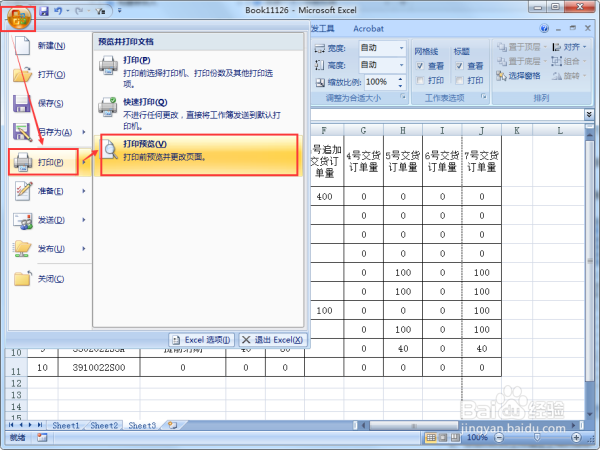
3、进入打印预览状态后我们发现看不到打印范围的虚线,如下图所示。

4、点击勾选上方菜单栏中“预览”选项卡中的“显示边距”选项,如下图所示,勾选后,打印范围的虚线出现了。
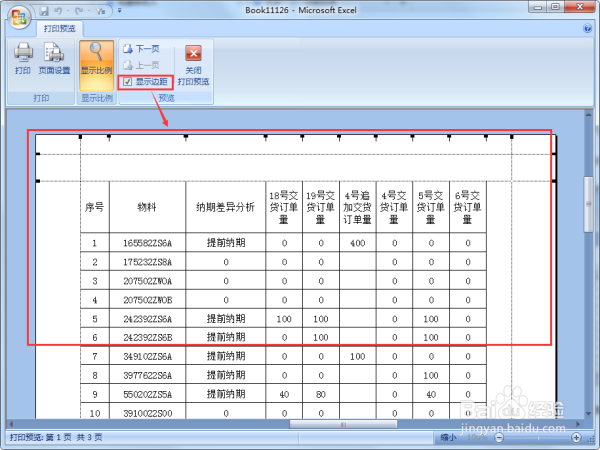
5、分别拖动左边和右边的虚线到合适页边距,如下图所示,我们可以看到拖动虚线后,表格全部都在这一页上面了。
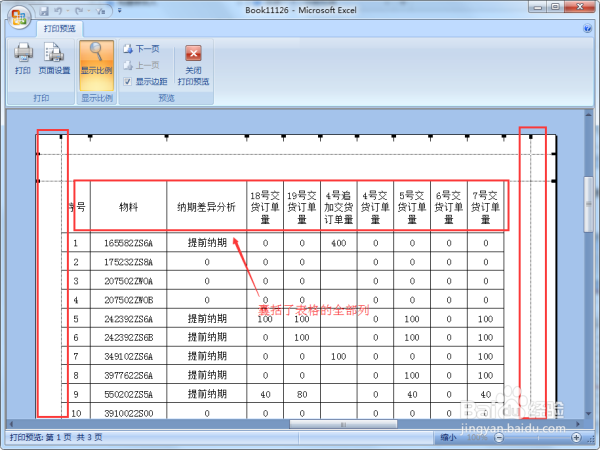
6、关闭打印预览,返回工作表编辑界面,我们也可以看到虚线往后移了,如下图所示,打印范围调节完成。

声明:本网站引用、摘录或转载内容仅供网站访问者交流或参考,不代表本站立场,如存在版权或非法内容,请联系站长删除,联系邮箱:site.kefu@qq.com。
阅读量:155
阅读量:40
阅读量:134
阅读量:168
阅读量:77